Nový operační systém Windows 10 si klade za cíl jednak napravit slabá místa, chyby a nedodělky ze starších verzí Windows, jednak přinést uživatelům nové a atraktivní funkce. Bohužel ani tento nejnovější operační systém není bez chyb. Přečtěte si, jak se vypořádat s těmi, které uživatele nejvíce obtěžují.
Procházení seznamu aplikací v nabídce Start
Ano, je skvělé, že ve Windows 10 je zas zpátky nabídka Start, ovšem vzhledem k tomu, že jsou aplikace v seznamu aplikací s názvem "Všechny aplikace" seřazeny abecedně, není právě snadné právě tu námi požadovanou aplikaci najít, zejména tehdy, pokud jich nemáte ve svém počítači nainstalováno právě málo. Pokud se chcete v seznamu posunout například k písmenku "W", klepněte v seznamu "Všechny aplikace" na libovolné písmenko v záhlaví seznamu. V nabídce Start se následně zobrazí abeceda, v níž stačí klepnout na to písmenko, v jehož sekci se vámi hledaný program nachází. Například program Word se najde právě pod písmenkem "W".
Skutečně velmi povedená a praktická funkce.
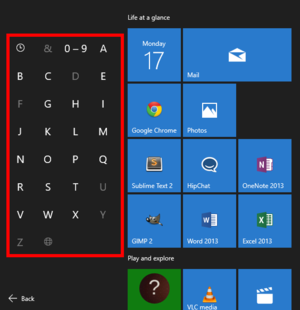
Kde je můj výchozí internetový prohlížeč?
Pokud jste během instalace upgradu na Windows 10 vybrali expresní nastavení, pak jste si možná všimli, že jako výchozí byl nastaven internetový prohlížeč Microsoft Edge. Pokud si chcete jako výchozí nastavit ten internetový prohlížeč, který jste měli před upgradem, pak postupujte následovně.
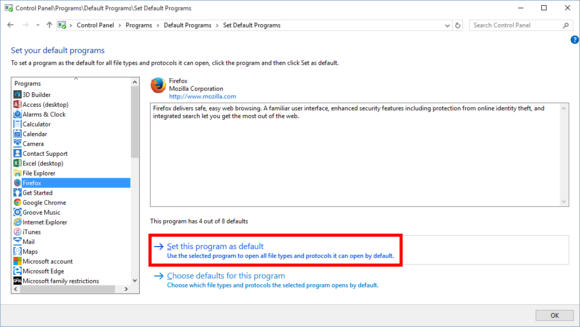
Přesuňte se do okna Ovládací panely > Výchozí programy > Nastavit výchozí programy. Předpokládejme, že jako výchozí chcete nastavit internetový prohlížeč Firefox. Pak procházejte seznam aplikací tak dlouho, dokud neuvidíte položku s názvem Firefox. Následně na tuto položku klepněte a poté vyberte odkaz Nastavit tento program jako výchozí. A je to!







































